
出前館でログインできないときの対処法を紹介するよ!入力エラーから不具合まで徹底解説
「出前館で商品を注文したいのにログインができない…」と困ったことはありませんか?
ログインIDやパスワードを何度も入力してもエラーが続いてしまった場合は、どうしたらいいのでしょうか。
そんな疑問を解決するために、今回は出前館でログインできない時の対処法を紹介します。
配達員として利用している場合の対処法も紹介しているので、ぜひ参考にしてください。
Androidの場合は操作方法が異なる場合があるので注意してください。
出前館-フードデリバリー

開発:DEMAE-CAN CO.,LTD
掲載時の価格:無料
Ver:iOS 14.0.0 / Android 14.0.0
Contents[OPEN]
出前館にログインできないときの対処法《ID・パスワード》
まずは、アカウントのIDとパスワードを見直してみましょう。
以下の内容をチェックしてみてください。
- 空白の入力・半角や大文字などを見直そう
- IDとパスワードを入力し直す
- パスワードを忘れたら再設定をして
- Amazonアカウントでのログインを試す
それぞれ詳しく解説していきます。
空白の入力・半角や大文字などを見直そう
入力したログインIDとパスワードが間違っていませんか?
もう一度、全角が半角になっていたり、小文字が大文字になっていたりしていないかを確認しましょう。
パスワードはプライバシーの問題で非表示になっているので入力欄の右側のアイコンをタップして表示し、確認してみてください。
IDとパスワードを入力し直す
ログインIDとパスワードが長い場合は、最初から入力し直した方が早いかもしれません。
もしメモに取っている場合は、そのままコピペした方が確実にログインできます。
パスワードを忘れたら再設定
パスワードを忘れてしまった場合は、新しく作り直す必要があります。
以下の手順を参考にして再設定をおこないましょう。
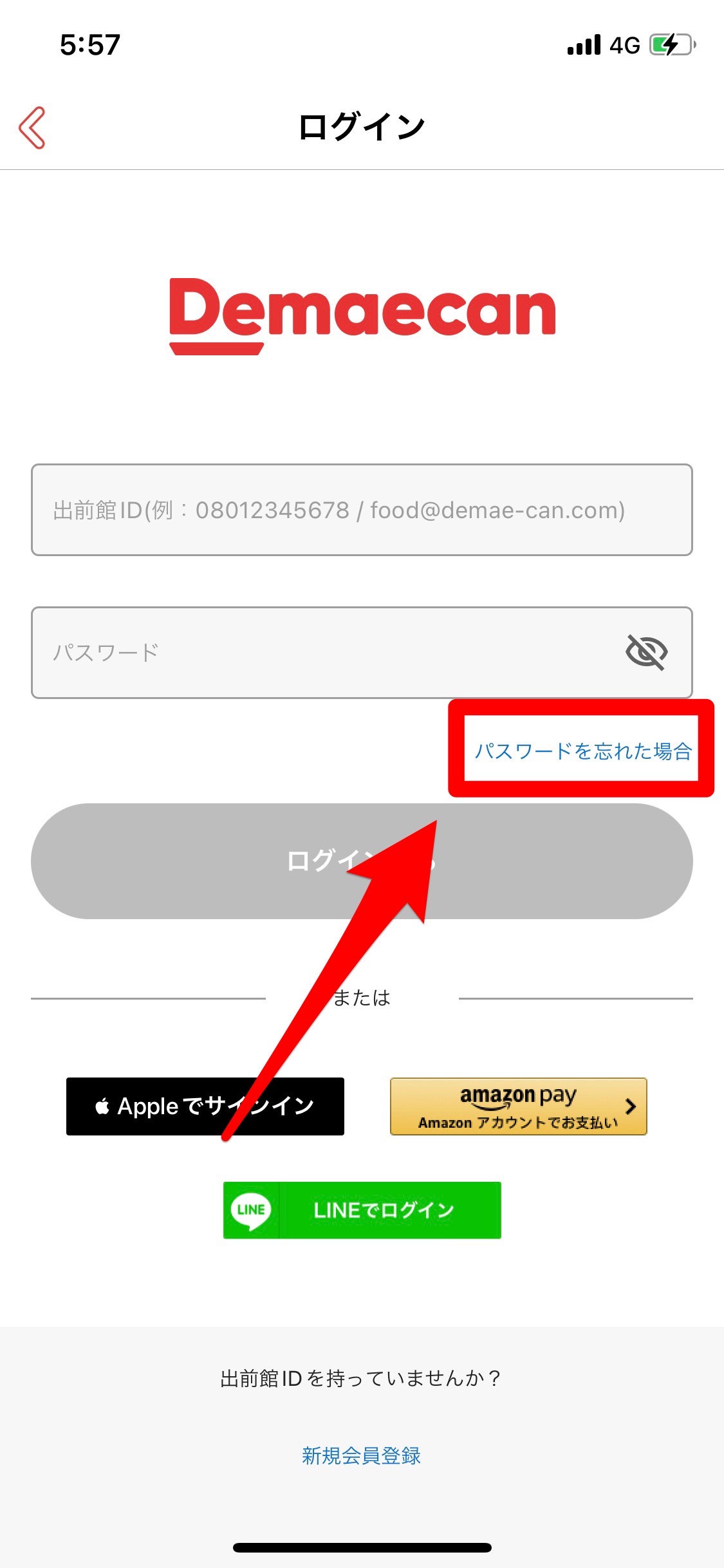
- 出前館アプリでログイン画面を開きます。
- 「パスワードを忘れた場合」をタップします。
- メールアドレスを入力し、「送信する」をタップします。
- メールが届くので、新しくパスワードを設定し直します。
新しいパスワードを作成したあとは、もう一度ログインを試してみてください。
Amazonアカウントでのログインを試す
出前館のアカウントにログインできなくても、Amazonアカウントでログインが可能です。
「Amazon Pay」をタップし、AmazonアカウントのIDとパスワードを入力するとログインができます。
出前館-フードデリバリー

開発:DEMAE-CAN CO.,LTD
掲載時の価格:無料
Ver:iOS 14.0.0 / Android 14.0.0